
使用教程:
一、激活RemotelyAnywhere第一步:双击打开任务栏托盘里的RemotelyAnywhere图标,会弹出RemotelyAnywhere界面,单击“RemotelyAnywhere is not activated”下的“Please click here to activate RemotelyAnywhere”蓝色字样。
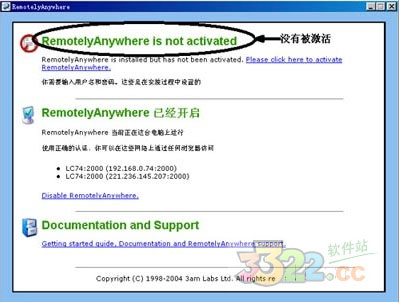
第二步:弹出RemotelyAnywhere认证对话框,要求输入用户名和密码,输入完成后,单击“登入”按钮。
第三步:在出现的“欢迎使用RemotelyAnywhere”界面上,选中“我希望免费测试一下”,单击“下一个”按钮。
第四步:在“产品类型”的下拉列表框中选择“企业版”,再将其他信息全部填完后,单击“下一个”按钮。这时,会弹出“RemotelyAnywhere 已经被激活”的界面。然后单击“重新启动RemotelyAnywhere”按钮重新启动RemotelyAnywhere即可生效。
二、远程控制实战

第一步:运行RemotelyAnywhere,输入用户名和密码后单击“登入”按钮,然后在系统托盘里双击绿色箭头图标,如果弹出“RemotelyAnywhere is disabled”对话框,单击“Enable RemotelyAnywhere”蓝色字样即可开启此软件了。如果弹出“RemotelyAnywhere已经开启”的对话框(图2),即可看到远程控制这台电脑时所需的IP地址了。
功能特色
1、分享实时作业、连接、硬件及寄存信息,因而你会确切了解网络任何角落将要发生什么及发生什么,然后运行必要诊断以保持服务器的平稳运行。 只要在服务器端安装该软件,只需使用一个支持 Java的浏览器便可通过键盘或鼠标、以及预先设置的帐号口令就可以远程控制该服务器,还可以通过Telnet/SSH 端口控制,具有IP过滤、IP黑名单、128-bit SSL 加密等安全属性。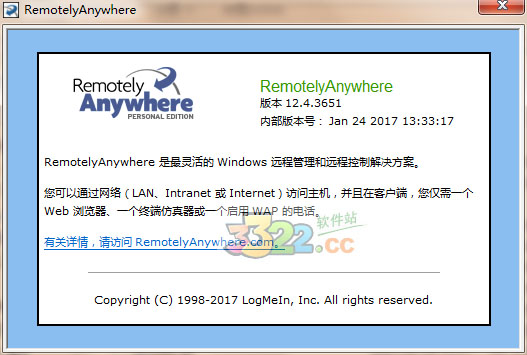
2、RemotelyAnywhere Workstation Edition通过分享行业丰富的远程支持工具包,帮助系统管理员维持IT系统,并使用户保持愉悦的心情。支持团队通常会检测、诊断并解决问题,其处理问题的速度比使用嵌入操作系统功能的本地支持更迅捷。
3、NetworkConsole是系统管理人员的理想工具,用以将RemotelyAnywhere检测、控制并分配到网络环境的计算机上。此应用程序在管理员的PC机上运行并允许管理员实时远程控制、访问并配置任何网络上安装RemotelyAnywhere的计算机。
下载体验
